win11没有音频管理器
Win11系统没有预装音频管理器,这让很多用户在控制面板中找不到Realtek高清音频管理器而感到困惑,不过不必担心我们可以通过一些简单的方法来解决这个问题。接下来我将为大家介绍如何在Win11系统中找到并安装Realtek高清音频管理器,让您可以享受更好的音频体验。
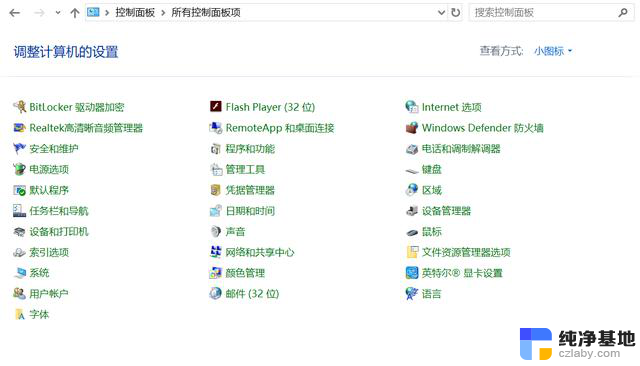
解决方法:
若依然没有Realtek,打开系统盘。一般是C盘,按这个路径C:\Program Files\Realtek\InstallShield,看看有没有图标是小喇叭的文件,如果有的话,双击运行-音频I/O-面板,点击设置成音频输出就可以了。
如果还是没有,则可能需要更新驱动程序。鼠标右键单击此电脑,选中属性。在属性页面左上方找到设备管理器并打开,然后找到音频输入和输出选项,鼠标右键单击里面的麦克风、扬声器,选择更新驱动程序,更新完驱动程序控制面板应该就会显示Realtek了。
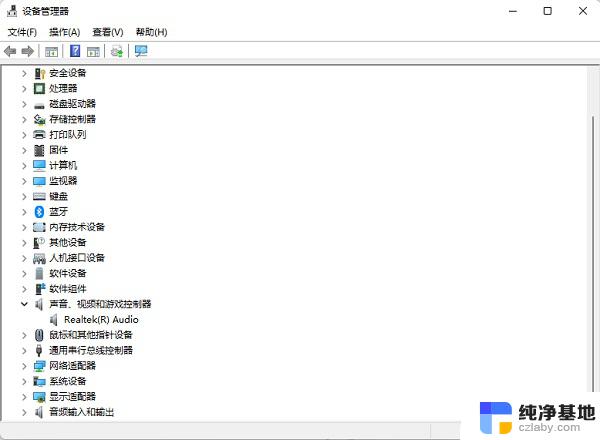
但是很多朋友在查看音频设备的时候发现显示Realtek(R) Audio,而不是显示Realtek High Definition Audio,那么肯定就没有REALTEK高清晰音频管理器啦。
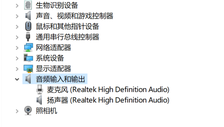
另外,我们还可以通过驱动精灵、驱动人生、驱动总裁等第三方工具更新声卡驱动。有相应声卡设备的电脑,更新声卡驱动后,就会显示REALTEK高清晰音频管理器。
以上就是win11没有音频管理器的全部内容,有需要的用户可以按照以上步骤进行操作,希望对大家有所帮助。
- 上一篇: 电脑显示加载驱动失败
- 下一篇: 电脑开机开发者选项快捷键
win11没有音频管理器相关教程
-
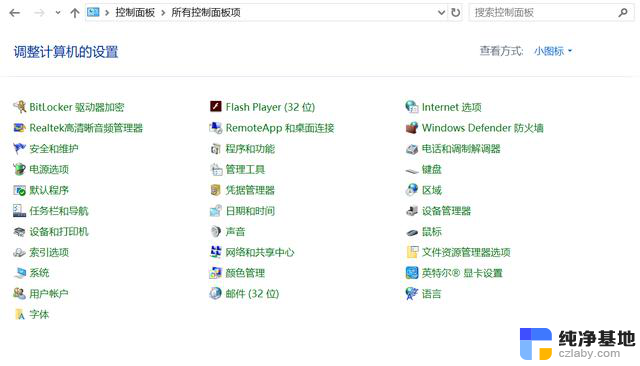 win11realtek高清晰音频管理器找不到
win11realtek高清晰音频管理器找不到2024-04-13
-
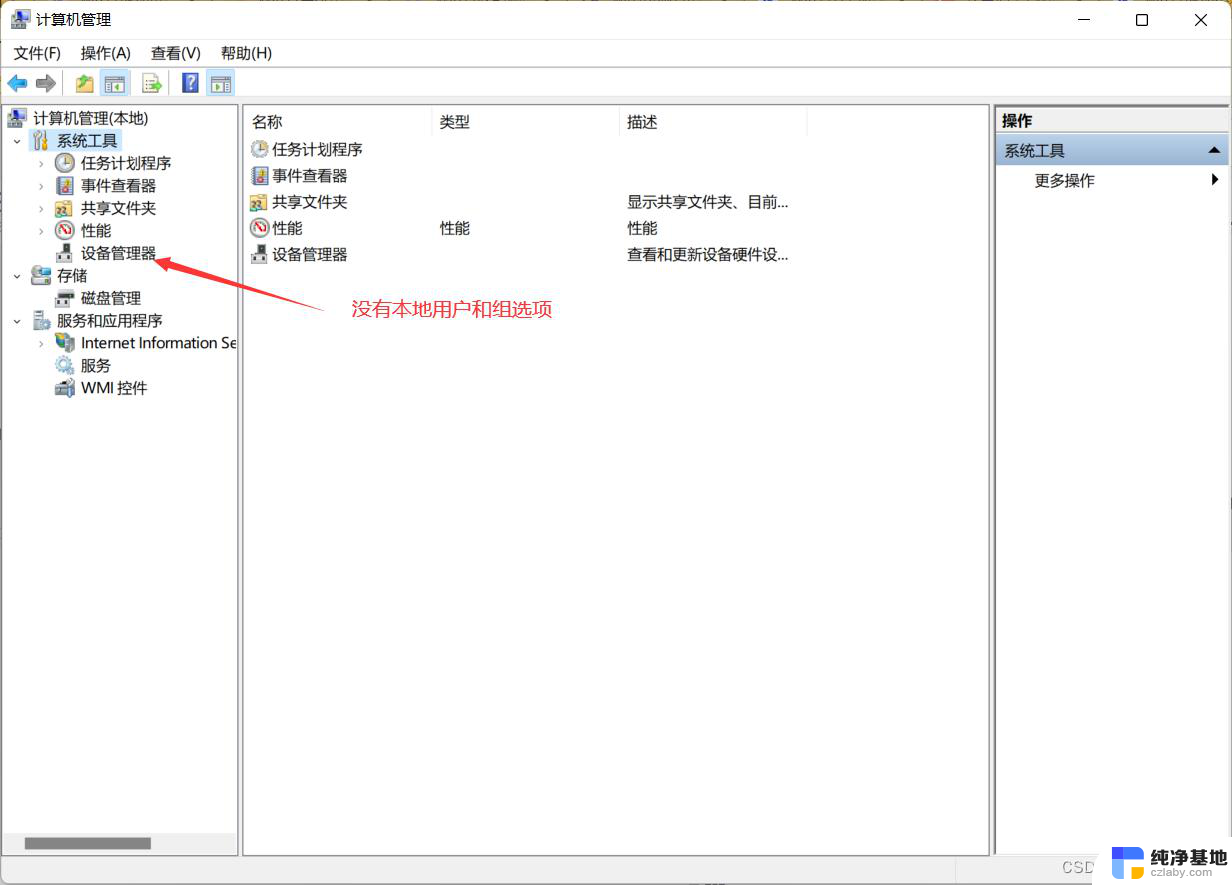 win11管理中没有用户和组
win11管理中没有用户和组2024-11-05
-
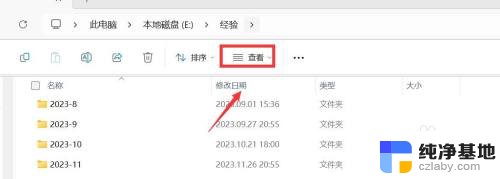 关闭win11资源管理器的预览
关闭win11资源管理器的预览2024-11-03
-
 win11查看设备管理器
win11查看设备管理器2024-01-24
win11系统教程推荐